Меню [Відтворити]
 Вибір одного або кількох зображень у меню [Відтворити]
Вибір одного або кількох зображень у меню [Відтворити]
 [Відтворити] ([Режим відтворення])
[Відтворити] ([Режим відтворення])
 [Відтворити] ([Обробка зображення])
[Відтворити] ([Обробка зображення])
 [Відтворити] ([Дод./видал. інформацію])
[Відтворити] ([Дод./видал. інформацію])
 [Відтворити] ([Редагувати зображення])
[Відтворити] ([Редагувати зображення])
Вибір одного або кількох зображень у меню [Відтворити]
Коли відобразиться екран вибору зображень, виконайте дії, зазначені нижче.
 Знімки відображаються для кожного гнізда картки пам’яті окремо.
Знімки відображаються для кожного гнізда картки пам’яті окремо.
 Одночасно можна вибирати зображення тільки на одній картці.
Одночасно можна вибирати зображення тільки на одній картці.
 Коли вибрано [Один файл]
Коли вибрано [Один файл]
-
Для вибору зображення натисніть

 .
.
-
Натисніть
 або
або  .
.
 Якщо в правому нижньому куті екрана відображається напис [Задати/Скасув.], параметр можна скасувати, повторно натиснувши кнопку
Якщо в правому нижньому куті екрана відображається напис [Задати/Скасув.], параметр можна скасувати, повторно натиснувши кнопку  або
або  .
.
 Коли вибрано [Декілька]
Коли вибрано [Декілька]
Кнопка [ ] служить для перемикання між картками, які відображаються.
] служить для перемикання між картками, які відображаються.
-
Натисніть кнопку



 щоб вибрати зображення, а потім натисніть
щоб вибрати зображення, а потім натисніть  або
або  (повторити).
(повторити).
 Настройка скасовується при повторному натисненні
Настройка скасовується при повторному натисненні  або
або  .
.
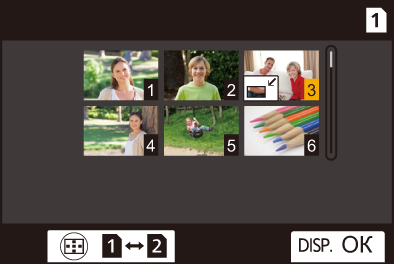
-
Натисніть кнопку [DISP.] для виконання.
Якщо вибрано режим [Захист]
Натисніть кнопку 


 , щоб вибрати зображення, а потім натисніть
, щоб вибрати зображення, а потім натисніть  або
або  , щоб установити (повторити).
, щоб установити (повторити).
 Настройка скасовується при повторному натисненні
Настройка скасовується при повторному натисненні  або
або  .
.
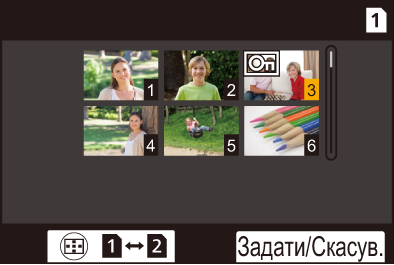
[Відтворити] ([Режим відтворення])
|
|
[Режим відтворення]
|
|
|
Фільтрування типу зображень для відтворення.
|
[Слайд-шоу]
|
[Усі] / [Тільки зображ.] / [Тільки відео] / [Рейтинг] |
|
Вибір типу зображень і відтворення їх по порядку через рівні проміжки часу.
[Запуск]: початок відтворення слайд-шоу. [Тривалість]: встановлення повторення відтворення. [Повтор]: встановлення повторення відтворення. Операції під час показу слайдів
|
[Оберт. екран]
|
|
|
Автоматичне відображення знімків вертикально, якщо, коли їх було записано, камеру тримали вертикально. |
[Сортування знімків]
|
[FILE NAME] / |
|
Встановлення порядку відображення знімків камерою під час відтворення. [FILE NAME]: відображення знімків за іменем папки або файлу. [DATE/TIME]: відображення знімків за датою запису.
|
[Збільшення з положення АФ.]
|
[ON] / |
|
Відображення точки фокусування, установленої за допомогою автоматичного фокусування. Збільшення області автоматичного фокусування під час збільшення зображення.
|
[Поміч. перегл. LUT (монітор)]
|
[ON] / |
|
Під час відтворення зображень, записаних, коли для параметра [Стиль фото] встановлено значення [V-Log], на моніторі або у видошукачі відображаються зображення із застосуванням файлу LUT.
|
[Пом. перегл. HLG (Монітор)]
|
[MODE1] / |
|
Під час запису або відтворення відео у форматі HLG ця функція конвертує колірну гаму і яскравість для відображення.
|
[Відоб. з анам. розтиск.]
|
[ |
|
Відображення зображень із розтисканням відповідно до збільшення анаморфного об’єктива на цій камері.
|
[Дії після відтворення відео]
|
|
|
Визначення дії, яка виконуватиметься після закінчення відтворення відео. [Завершити відтворення]: припинення відтворення відео й повернення до екрана вибору зображення. [Пауза на останньому кадрі]: не завершує відтворення відео, але зупиняє його на останньому кадрі. Щоб завершити відтворення відео, натисніть кнопку |
[Відтворити] ([Обробка зображення])
[Обробка RAW]
|
Обробка камерою знімків у форматі RAW та їх збереження у форматі JPEG. |
[Відео з інтервалами]
|
Створення відео з групових знімків, записаних у режимі [Зйомка з інтервалами].
|
[Відео покадр. ан.]
|
Створення відео з групових знімків, записаних у режимі [Покадрова анімація].
|
[Відтворити] ([Дод./видал. інформацію])
[Захист]
|
[Один файл] / [Декілька] / [Скасув.] |
|
Можна встановити захист для знімків, щоб не видалити їх помилково. Однак під час форматування картки захищені знімки також видаляються.
|
[Рейтинг]
|
[Один файл] / [Декілька] / [Скасув.] |
|
Якщо для зображень встановлено один з п’яти рівнів рейтингу, можна виконувати такі дії:
|
[Відтворити] ([Редагувати зображення])
|
|
[Змін. роз.]
|
[Один файл] / [Декілька] |
|
Зменшення розміру знімків у форматі JPEG і збереження їх як окремих зображень, щоб легко використовувати їх для веб-сторінок або надсилати у вкладеннях електронною поштою.
– Якщо вибрано значення [Один файл], після вибору зображення натисніть кнопку – Якщо вибрано значення [Декілька], перед вибором зображень натисніть кнопку
– Відеозапис – Групові знімки – [65:24]/[2:1] ([Пропорції]) – [RAW] ([Якість знімку]) – Знімки, створені з відео [C4K] – [S] ([Розмір знімка]) |
[Обертати]
|
Повертання знімків із кроком 90 [ [
|
[Поділ відео]
|
Розділення записаного відео на два. |
[Копія]
|
[Напрямок копіювання] |
|
|
[Вибрати копіювання] / [Копіювати всі в папці] / [Копіюв. всі на картці] |
|
|
Можна копіювати зображення з однієї картки на іншу.
[Вибрати копіювання]: копіювання вибраних зображень.
[Копіювати всі в папці]: копіювання всіх зображень у папці.
[Копіюв. всі на картці]: копіювання всіх зображень на картці. Копіювання зображень за допомогою кнопки Fn Під час відтворення зображень по одному можна копіювати поточне зображення на іншу картку, натиснувши кнопку Fn, для якої призначено функцію [Копія]. (
[Номер папки, як у джерела]: копіювання до папки з таким самим іменем, як у поточної папки зображення, що копіюється. [Створити нову папку]: створення папки з номером, збільшеним на одиницю, і копіювання зображення до неї. [Вибрати папку]: вибір папки для зберігання знімка та копіювання зображення до неї.
– Копіювання з картки пам’яті SDXC на картку SD/SDHC |
|
[Відновлення відео]
|
|
|
Якщо запис із якихось причин не завершується нормально, можна відновити відеофайл. ( |
[Відтворити] ([Інше])
|
|
[Підтв. видалення]
|
[Спочатку «Так»] / |
|
Цей параметр визначає, яке значення ([Так] або [Ні]) буде виділено першим на екрані підтвердження видалення відображеного знімка. [Спочатку «Так»]: [Так] буде виділено першим. [Спочатку «Ні»]: [Ні] буде виділено першим. |
[Видалити всі зображення]
|
|
|
Видалення всіх зображень на картці.
|


 : регулювання гучності
: регулювання гучності
